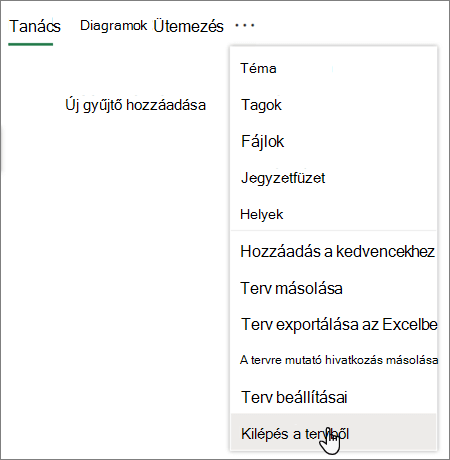Nincs többé szüksége egy tevékenységre vagy tervre? Szabaduljon meg tőle.
Megjegyzés: Törlés helyett bezár vagy archivál egy tervet? Ez jelenleg nem támogatott a Plannerben. Van néhány javaslatunk a terv lezárásának kezelésére, és szeretnénk hallani az ötleteit. Ha meg szeretné tudni, hogyan küldhet nekünk visszajelzést, olvassa el Hogyan visszajelzést küldeni a Microsoft Office-ról?
Feladatok
A tevékenység törölhető a terv táblájából vagy a tevékenység részletei között.
Figyelmeztetés: A törölt tevékenységek helyreállítására nincs lehetőség. Ha véletlenül töröl egy tevékenységet, újból létre kell hoznia.
Ha törölni szeretne egy feladatot a táblán, jelölje ki a feladatkártya jobb oldalán található három elemet, majd válassza a Törlés lehetőséget.
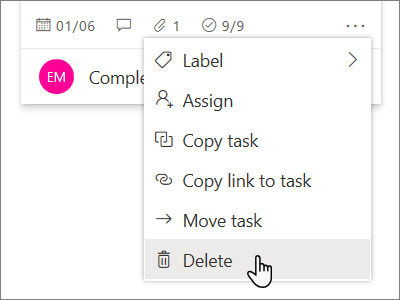
Ha a feladat részletei között van, válassza a jobb felső sarokban található három elemet, majd válassza a Törlés lehetőséget.
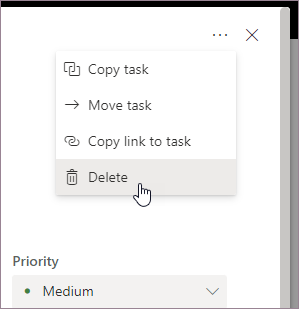
Tervek
Csak a tervtulajdonosok törölhetik a csomagokat az Planner alkalmazásban. Ha a tervtagok el szeretnék távolítani a tagságukat, elhagyhatják a csomagokat.
Minden csomag egy Microsoft 365-csoporthoz tartozik. Ha a terv törlése mellett törölni szeretné a csoportot, olvassa el a Csoport törlése az Outlookban című témakört.
Tervtulajdonosok: Tervek törlése
Ha Ön a terv tulajdonosa, törölheti a terveket.
-
Terv törléséhez kattintson a terv neve mellett jobbra található három pontra, majd válassza a Tervbeállítások lehetőséget.
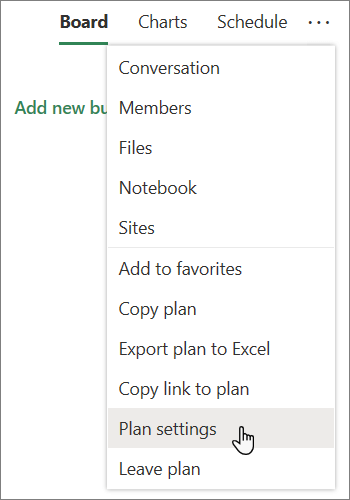
-
A Terv beállításai területen válassza a Terv törlése lehetőséget.
-
A Terv törlése párbeszédpanelen válassza a Megértettem, hogy ez a terv és annak összes tevékenysége véglegesen törlődik, majd válassza a Törlés lehetőséget.
Szeretne kilépni a tervből annak törlése nélkül? Ha Ön a terv tulajdonosa, és el szeretné hagyni a tervet, akkor a távozás előtt át kell adnia a csoporttulajdonosi szerepkörét valaki másnak .
Fontos: Alapértelmezés szerint a törölt Microsoft 365 csoport 30 napig marad meg. Ezt a 30 napos időszakot a „helyreállítható törlés” időszakának nevezzük, mert a csoport még visszaállítható. 30 nap elteltével a csoport és a hozzá tartozó tartalom véglegesen törlődik, többé nem állítható vissza. Egy Microsoft 365 csoport visszaállításáról a Törölt Microsoft 365-csoport visszaállítása című cikkben olvashat.
Tagok: Tervek eltávolítása kilépéssel
Ha nem Ön a terv tulajdonosa, nem törölheti a tervet. Ehelyett lépjen ki a tervből, ha el szeretné távolítani a Planner-központból.
Ha ki szeretne lépni egy tervből, kattintson a terv neve mellett jobbra található három pontra, majd válassza a Terv elhagyása lehetőséget.